ps剪贴蒙版教程——添加剪贴蒙版
前面我们已经学习了图层蒙版、矢量蒙版的概念,现在来学习另一种蒙版类型-剪贴蒙版,在学习怎样添加剪贴蒙版之前我们先了解一下基本概念。
剪贴蒙版的作用是使用某个图层的内容来遮盖其上方的图层,这里的“某个图层内容”可以是形状也可以是文本,而遮盖效果由底部图层或基底图层决定内容的方位,基底图层的内容将在剪贴蒙版中显示它上方图层的内容,而剪贴图层中的所有内容将被遮盖。我们来看一下图5.038所示的效果。
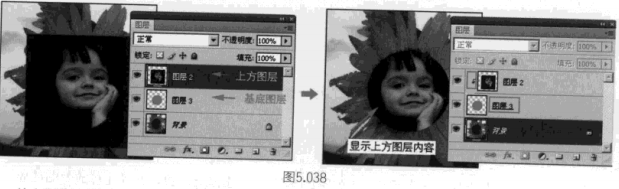
从上图中可以看出,当我们创建好剪贴蒙版后,基底图层的名称下面自动带有一条下划线,而上方图层的缩略图是缩进形式的,并且添加了一个 图标,表示此图层为剪贴蒙版,而且上方图层也被限制在了基底图层的形状中,并可调整上方图层的位置,让它在形状中的效果更好。
添加剪贴蒙版
要想添加剪贴蒙版,需要在【图层】面板中首先排列图层,保证基底图层位于要剪贴蒙版图层的下方,有3种方法可以实现。
选择【图层】面板中基底图层上方的第1个图层,单击鼠标右键,选择[创建剪贴蒙版]命令,如图5.039所示.
选择【图层】面板中基底图层上方的第1个图层,执行[图层>创建剪贴蒙版]菜单命令,如图5.039所示。
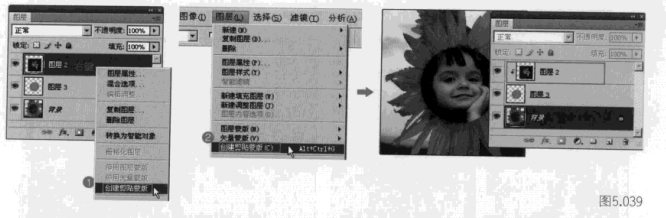
按住 键,将指针放在【图层】面板上用于分隔在剪贴蒙版中包含的基底图层和其上方的第1个图层的线上,这时指针会变成两个交叠的圆,然后单击鼠标左键即可,如图5.040所示。
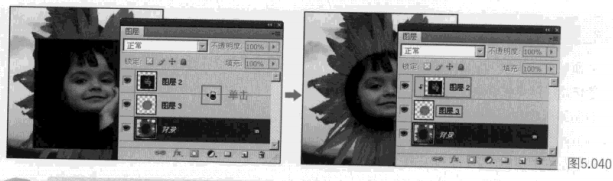
上一篇 ps剪贴蒙版教程——释放剪贴蒙版
热门课程
专业讲师指导 快速摆脱技能困惑相关文章
多种教程 总有一个适合自己专业问题咨询
你担心的问题,火星帮你解答-
本文主要介绍和对比了几所知名的交互设计师培训机构,专业、全面、详细的解析帮助你选择更适合自己的培训路径。
-
在这篇文章中,我们为你介绍一些优质的UI设计培训机构,让你从众多选择中找出一条适合自己的学习道路。
-
深入探讨UE5可视化的学习路径,分享如何掌握关键技能和策略,帮助你领略UE5可视化制作的魅力。
-
探索UE5智慧城市师培训课程为设计师和开发者描绘智慧城市的技术引擎,利用UE5技术创造更加智能高效的城市
-
本文介绍了UE5模拟仿真师的培训课程,为零基础的学员详解UE5的使用方法和实战技巧,助力学员蜕变成为专业的模拟仿真师。
-
本文详细介绍了UE5设计入门培训班的相关内容,帮助你更好地理解和认识UE5设计,并为你解锁游戏设计的新视觉。

 火星网校
火星网校
















